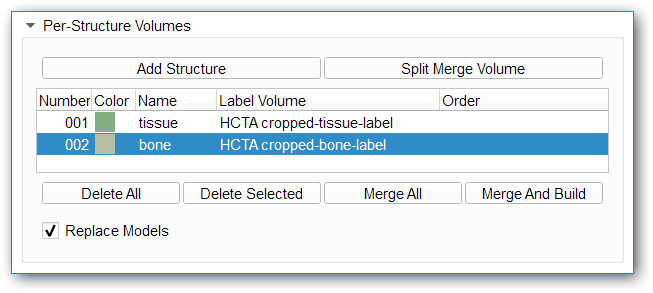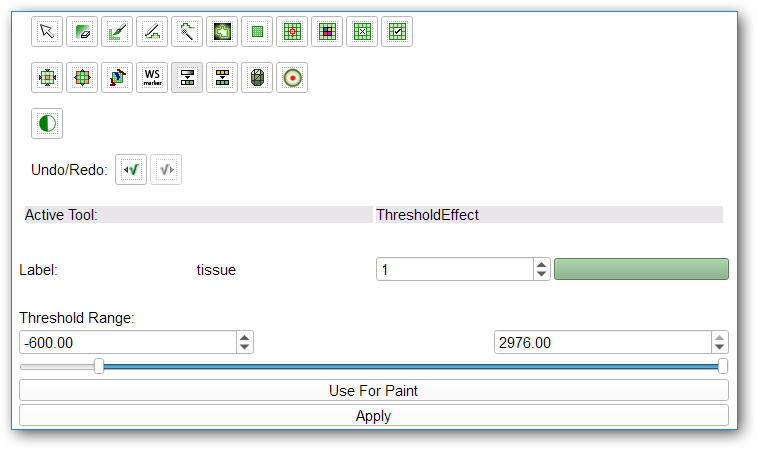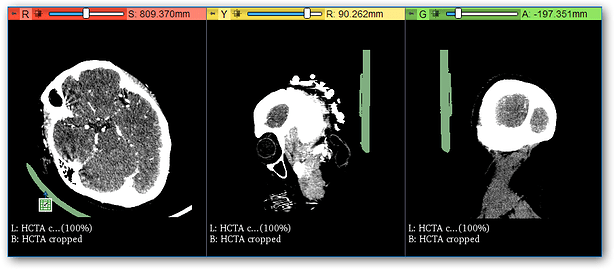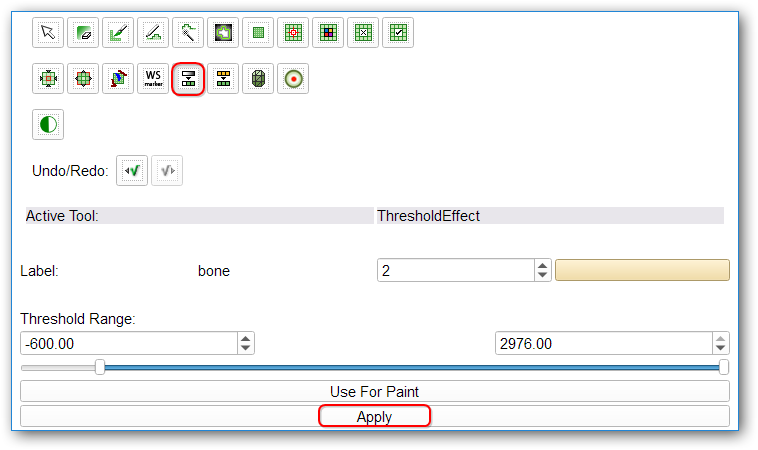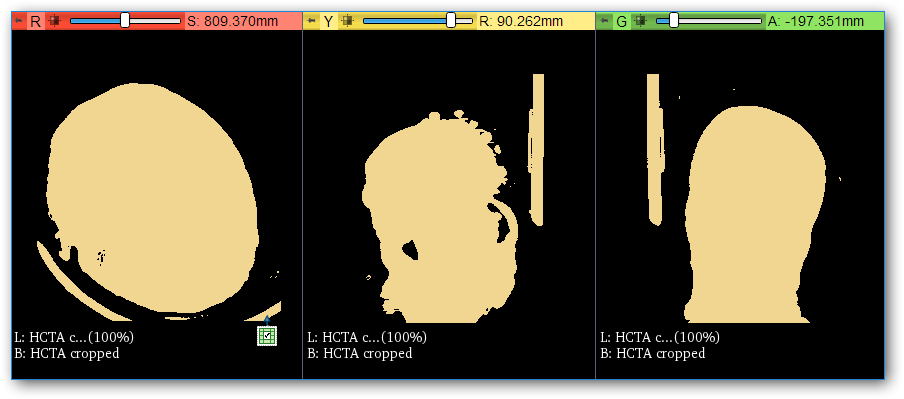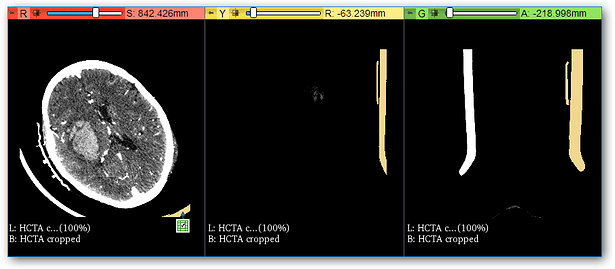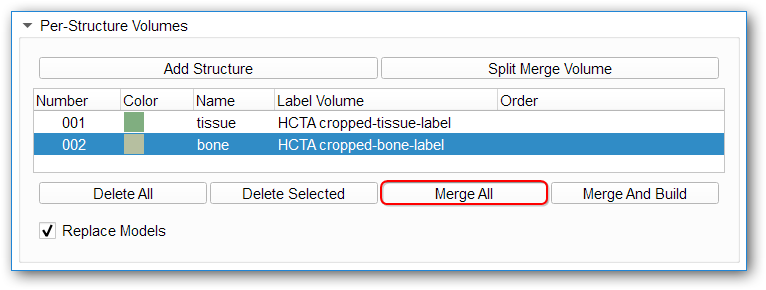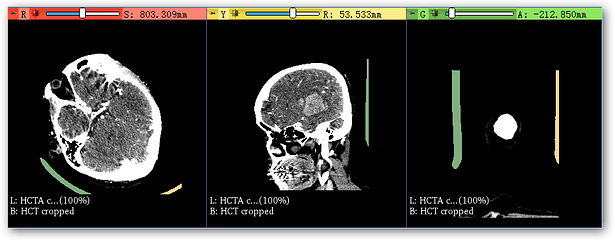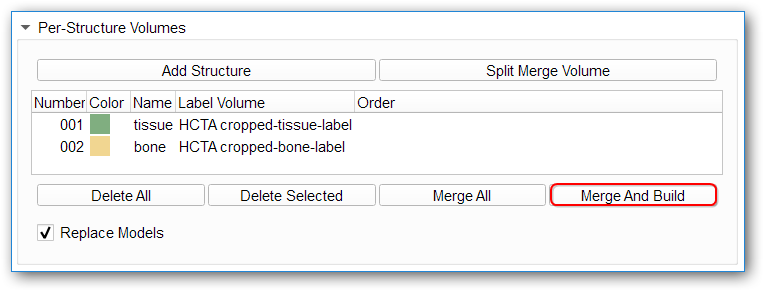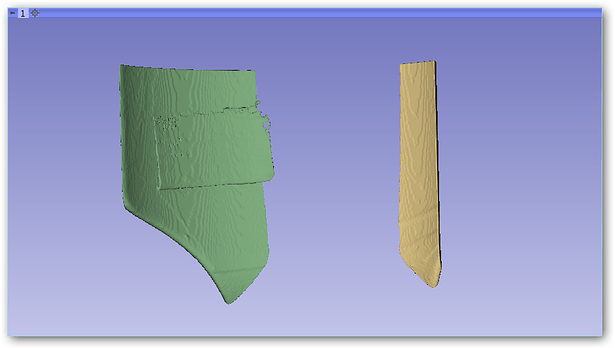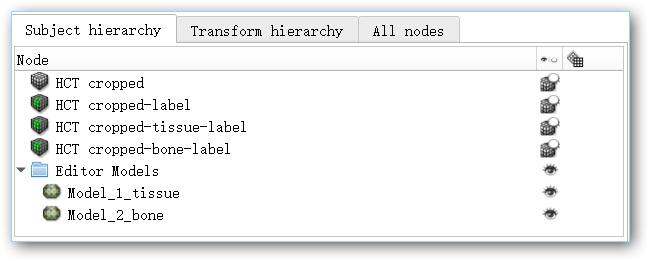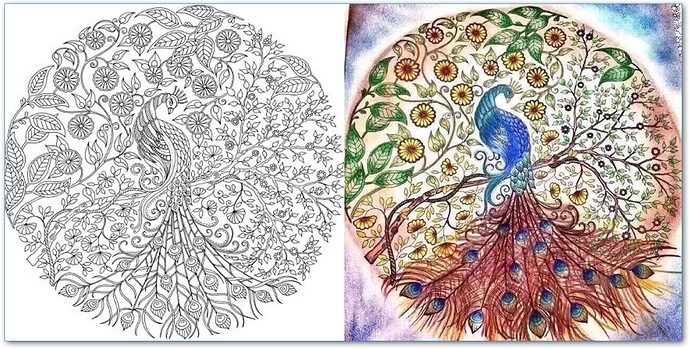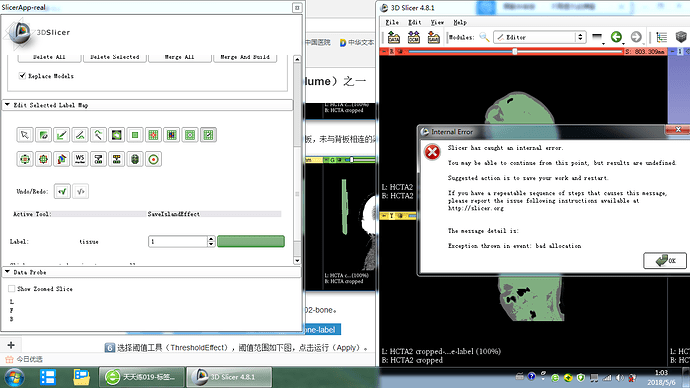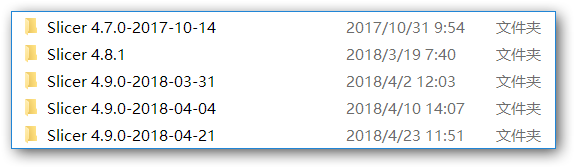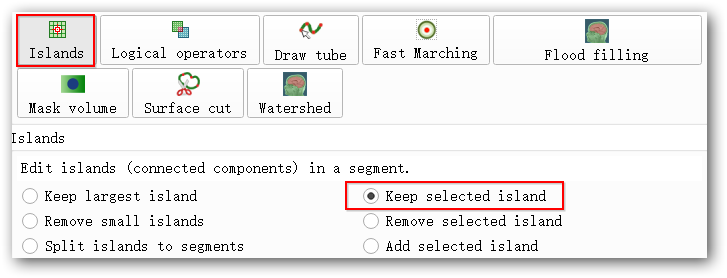一、学习素材: Slicercn002
二、学习目标:制作背板的标签映射体数据(label map Volume)
-
 →
→  →
→ 
-
 核心模块区选择编辑模块
核心模块区选择编辑模块 
 或模块列表搜索区选择或搜索 Editor
或模块列表搜索区选择或搜索 Editor 
-
弹出对话框中选择颜色映射表(默认GenericAnatomyColors)
-
创建和选择标签映射体数据:如下图为软件默认创建的标签映射体数据名称。
如果同时有两组以上体数据时,就需要选择主体数据和创建融合体数据了。
 主体数据(Master Volume):选择需要的背景体数据。
主体数据(Master Volume):选择需要的背景体数据。 融合体数据(Merge Volume):选择Create new LabelMapVolume进行创建,作为存储编辑结果的体数据。
融合体数据(Merge Volume):选择Create new LabelMapVolume进行创建,作为存储编辑结果的体数据。 -
添加结构(Add Structure):定义2个新的标签体数据用于后续操作。此处的“结构”可理解为用组织结构名称(如bone、skin、blood等)命名的标签体数据。
-
阈值法:创建背板的标签映射体数据,用到工具组合
 +
+  。
。查看详细步骤
 在单结构体数据(Per-Structure Volumes)列表中选择001-tissue。
在单结构体数据(Per-Structure Volumes)列表中选择001-tissue。 选择阈值工具(ThresholdEffect),阈值范围如下图,点击运行(Apply)。
选择阈值工具(ThresholdEffect),阈值范围如下图,点击运行(Apply)。 在切片视窗中可见背板完全染色,与黑色背景(空气密度)区分开即可。
在切片视窗中可见背板完全染色,与黑色背景(空气密度)区分开即可。 选用存储岛工具(SaveIslandEffect)点击需要保存的背板,未与背板相连的染色部分被自动移除。
选用存储岛工具(SaveIslandEffect)点击需要保存的背板,未与背板相连的染色部分被自动移除。 在单结构体数据(Per-Structure Volumes)列表中选择002-bone。
在单结构体数据(Per-Structure Volumes)列表中选择002-bone。 选择阈值工具(ThresholdEffect),阈值范围如下图,点击运行(Apply)。
选择阈值工具(ThresholdEffect),阈值范围如下图,点击运行(Apply)。 在切片视窗中可见背板完全染色(bone),与黑色背景区分开。
在切片视窗中可见背板完全染色(bone),与黑色背景区分开。 选用存储岛工具(SaveIslandEffect)点击需要保存的另外一块背板,未与背板相连的染色部分被自动移除。
选用存储岛工具(SaveIslandEffect)点击需要保存的另外一块背板,未与背板相连的染色部分被自动移除。 -
全部融合(Merge All):定义各个结构后,使用全部融合按钮将所有结构融合到当前的融合体数据(Merge Volume)中,直接执行下面步骤9可以省略此步骤。
-
切片视窗:可见两块背板同时显示在切片视窗中,分别为绿色(001-tissue)和黄色(002-bone)。
-
融合并创建(Merge All Build):调用建模模块(Model Maker Module)从融合体数据中创建一组模型。
-
3D视窗:模型创建之后显示在3D视窗中。
-
数据查看:如下图可在Data模块中查看新创建的数据。
数据解读
HCT cropped:载入的体数据,也就是背景体数据,主体数据。
HCT cropped - label:融合体数据,相当于单结构体数据的和。
HCT cropped - tissue - label:单结构体数据,以颜色映射表中预置的名字tissue(组织)命名。
HCT cropped - bone - label:单结构体数据,以颜色映射表中预置的名字bone(骨)命名。
Model_1_tissue:模型(tissue)。
Model_2_bone:模型(bone)。
三、思考题:
-
此例中分别选用tissue和bone有什么特殊含义,可以选用其他结构吗?是否需要将tissue和bone重新命名?
参考答案
当需要创建的单结构体数据较多时,在颜色映射表中可以选用“右背板、左背板”(如果有的话,目前不支持中文)命名替代tissue和bone,以便于记忆,常用的组织结构如皮肤、骨、血液、左侧基底节、右侧脑室、三脑室等已经命名好了,搜索后选用即可。此例因绘制的结构不多,选用tissue和bone,能够区分开来就行。需要绘制的组织结构较多容易混淆时,建议在颜色映射表中选用以相应结构命名的列表颜色,或者在Data模块中对相应结构命名的体数据名称进行修改。
-
因本次天天练主题专业术语难于理解,请大家用通俗易懂的语言描述一下本课的主要内容,便于初学者理解和记忆!采用者将提升论坛等级到3级,可访问高级会员相关分类主题内容。